Como Instalar um SSD (Sata ou NVMe) no PC (Guia 2025)
Seu PC anda meio lento, te deixando na mão quando você mais precisa? Imagina a frustração de esperar eternidades para um programa abrir ou um jogo carregar. Mas fica tranquila, viu? Trocar o HD por um SSD é como dar um upgrade de turbina no seu computador, e eu vou te mostrar como instalar um SSD no PC em 2025 de um jeito super fácil!
O Que Você Precisa Saber Antes de Instalar um SSD no PC
Um SSD (Solid State Drive) é um tipo de armazenamento muito mais rápido que os HDDs (Hard Disk Drives) tradicionais. Ele usa memória flash para guardar os dados, o que significa que o acesso às informações é quase instantâneo. A diferença de desempenho é tão grande que parece que você trocou de computador! Se você quer dar um respiro novo para a sua máquina, instalar um SSD é o caminho. E não se preocupe, não precisa ser nenhum expert em informática, eu te guio!
SSD SATA vs. SSD NVMe: Qual a Diferença?

Existem dois tipos principais de SSDs: SATA e NVMe. Os SSDs SATA são mais antigos e usam a mesma interface dos HDDs tradicionais, o que os torna mais acessíveis e compatíveis com a maioria das placas-mãe. Já os SSDs NVMe são mais modernos e utilizam a interface PCIe, que oferece velocidades de transferência de dados muito maiores. Se a sua placa-mãe tiver um slot M.2, vale a pena investir em um SSD NVMe para ter o máximo de desempenho. Mas, calma, vou te mostrar como verificar tudo isso!
Ferramentas e Materiais Necessários Para Instalar SSD no PC

Antes de começar, é importante ter tudo à mão. Você vai precisar de:
- Chave de fenda (geralmente Phillips)
- Parafusos (geralmente vêm com o SSD ou a placa-mãe)
- Cabo SATA (se for instalar um SSD SATA)
- Pulseira antiestática (opcional, mas recomendada)
- O SSD, é claro!
Preparando o Terreno: Backup e BIOS

Backup dos seus dados: Antes de qualquer coisa, faça um backup completo dos seus arquivos importantes. Imprevistos acontecem, e é melhor prevenir do que remediar, né?
Verificando a BIOS: Reinicie o PC e entre na BIOS (geralmente apertando Delete, F2 ou F12 durante a inicialização). Verifique se a sua placa-mãe reconhece o SSD. Se não, pode ser preciso atualizar a BIOS.
Guia Prático: Como Instalar um SSD no PC (Passo a Passo)
- Desligue o PC e desconecte os cabos: Segurança em primeiro lugar!
- Abra o gabinete: Com cuidado, remova as tampas laterais do seu PC.
- Localize o slot SATA ou M.2: Se for um SSD SATA, procure por conectores SATA na placa-mãe. Se for NVMe, procure pelo slot M.2 (geralmente um slot pequeno e horizontal).
- Conecte o SSD:
- SATA: Encaixe o SSD em um compartimento de 2,5 polegadas e conecte o cabo SATA na placa-mãe e no SSD.
- NVMe: Encaixe o SSD no slot M.2 e parafuse-o para fixar.
- Feche o gabinete e reconecte os cabos: Certifique-se de que tudo está bem conectado.
- Ligue o PC e configure o SSD: Entre na BIOS e verifique se o SSD é reconhecido. Se tudo estiver OK, você pode instalar o sistema operacional no SSD ou clonar o seu HD antigo.
Dicas da Especialista para Instalar um SSD no PC
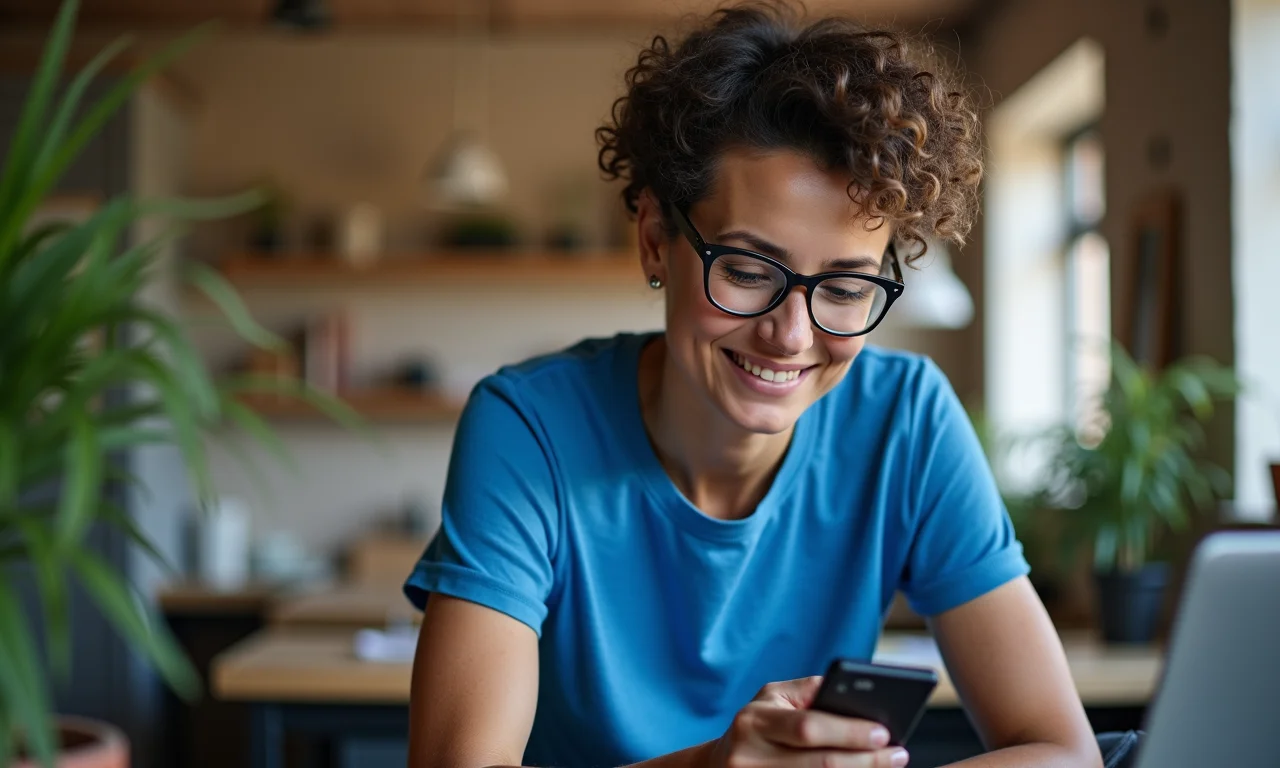
- Use uma pulseira antiestática para evitar danos aos componentes.
- Se você for clonar o HD, use um software de clonagem confiável.
- Mantenha os drivers do SSD sempre atualizados.
Marcas de SSDs que eu recomendo:
Existem muitas marcas boas no mercado, mas algumas que eu confio e recomendo são:
- Samsung
- Crucial
- Kingston
- Western Digital
- SanDisk
E ai, preparada para turbinar seu PC?
| Característica | SSD SATA | SSD NVMe |
|---|---|---|
| Interface | SATA | PCIe |
| Velocidade | Até 600 MB/s | Até 7000 MB/s |
| Preço | Mais acessível | Mais caro |
| Compatibilidade | Maioria das placas-mãe | Placas-mãe com slot M.2 |
Dúvidas Frequentes
Posso usar um SSD SATA em um notebook?
Sim, a maioria dos notebooks aceita SSDs SATA de 2,5 polegadas. Verifique o manual do seu notebook para confirmar.
O que fazer se o SSD não for reconhecido na BIOS?
Verifique se o SSD está bem conectado e se a BIOS está atualizada. Em alguns casos, pode ser necessário habilitar o slot M.2 na BIOS.
Para não esquecer:
Instalar um SSD é um upgrade incrível para o seu PC, mas faça tudo com calma e atenção. Se tiver alguma dúvida, procure um técnico de confiança.
E aí, pronta para dar um upgrade no seu PC? Compartilhe suas experiências nos comentários!





